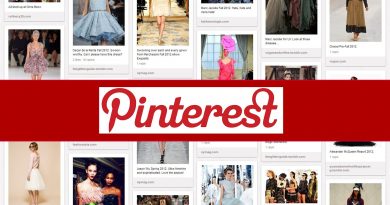Как выложить фото в Пинтерест
Pinterest – поисковый социальный сервис, работающий с картинками. Здесь можно сохранять изображения с разных ресурсов, сортировать или коллекционировать их. Понять, как добавить фото в Пинтерест, можно уже на первых этапах пользования социальной сетью.
Способы добавления фото
Существуют такие способы сохранения изображения на собственной доске:
- поиск на самом сайте Пинтерест;
- использование ссылок на сторонние сервисы;
- применение кнопки Pin it.
Как добавить фото в Пинтерест с компьютера
Выложить картинку в Пинтерест с компьютера несложно.
Для этого выполняют следующие действия:
- Запускают браузер. Выбирают нужную площадку с помощью поисковой системы или адресной строки.
- Проходят авторизацию в Пинтерест, вводя логин и пароль.
- Находят на главной странице значок “+”. После нажатия на него открывается меню.
- В списке выбирают функцию “Добавить пин”. Нужное фото переносят в рабочую область окна. Возможно сохранение файла из папки с помощью проводника.
- Добавляют описание. Если фото взято из стороннего источника, вводят ссылку. Подтверждают действия нажатием клавиши “Готово”.
При наличии использовавшихся ранее досок система предлагает сохранить изображение в одну из них. Если коллекция отсутствует, ее создают с помощью опции Board, находящейся в главном меню.
Как добавить фото в Пинтерест с телефона
Добавлять картинки с телефона можно, если на устройстве установлено приложение. Все основные функции мобильной версии схожи с десктопным сервисом Pinterest. Чтобы начать работу с социальной сетью, скачивают нужную программу из каталога, предназначенного для используемой операционной системы.
Для добавления фото выполняют такие действия:
- Запускают установленное ранее приложение. Если аккаунт отсутствует, проходят регистрацию.
- После авторизации переходят на главную страницу площадки. В правом верхнем углу окна расположен значок “+”. Нажимают на него, открывая меню.
- Выбирают в списке пункт “Фото”. Приложение синхронизируется с галереей телефона, где можно выбрать нужное изображение.
- Добавляют загруженный файл в тематическую доску. Через несколько секунд загруженное фото отображается в выбранной коллекции.
Как добавлять пины в Пинтерест со стороннего источника
Фото или картинку со стороннего сайта вставляют так:
- Открывают главную страницу площадки. Активируют меню, находят раздел создания пинов. Система предлагает добавить собственный файл или загрузить его с общедоступного сайта. Выбирают последний пункт, после чего открывается панель управления пином.
- Добавляют ссылку на страницу с изображением, выбирают нужное из предложенных объектов.
- Наводят курсор на фото, нажимают всплывающую клавишу “Сохранить”.
- Выбирают коллекцию, в которую нужно внести файл. Повторно используют кнопку “Сохранить”. Пин появится на доске, описание будет содержать ссылку на сторонний сайт.
Как загрузить фото при помощи Pin It
Для получения возможности добавления объектов этим способом скачивают расширение для браузера. После установки его активируют. Для этого находят значок меню в правом верхнем углу браузера. Выбирают вкладку “Расширения”. В списке находят Pin It. Ползунок возле этого пункта переводят в положение “Вкл”. В браузере появится элемент управления, с помощью которого можно добавлять фото. Процесс загрузки и сохранения не отличается от полной версии площадки.
Как редактировать пин
Чтобы начать редактирование пина, нужно нажать на значок карандаша, расположенного в верхней левой части изображения. В открывшейся форме можно менять название или описание фото. Также можно добавить ссылку на собственный сайт. Пользователи, просматривающие доски, получат доступ к нему, что повысит количество посещений.
Как удалить пины в Pinterest
Если созданная доска больше не используется, ее можно удалить вместе со всеми изображениями.
Для этого выполняют следующие шаги:
- Открывают список коллекций на главной странице профиля. Нажимают на значок карандаша.
- В выпадающем списке выбирают пункт “Удалить”. После подтверждения действия доска исчезнет вместе с изображениями.
Вариант полного удаления подходит не всегда.
Иногда требуется частичное устранение объектов, которое выполняют так:
- Открывают коллекцию. Выбирают изображение, начинают процесс редактирования.
- В контекстном меню активируют функцию “Удалить”, подтверждают действие. Единичный пин исчезнет, остальные фото не пострадают.
Правила размещения контента
Администрация сайта запрещает такие действия:
- Добавление изображений, побуждающих к суициду, употреблению алкоголя или наркотиков.
- Помещение контента, содержащего сцены насилия, убийства, издевательства.
- Дискриминация или нарушение прав третьих лиц. Запрещено выкладывание информации о других пользователях. Особенно это касается несовершеннолетних лиц.
- Продвижение товаров или услуг, запрещенных законом.
- Использование фирменных значков Пинтерест на своих изображениях.
- Размещение партнерских ссылок. Администрация вычисляет пользователей, пытающихся привлечь посетителей на площадки своих партнеров. Ссылка после обнаружения становится нерабочей.
В случае нарушения правил Пинтерест доску или профиль заблокируют.